电脑总是自动进行宽带连接怎么办|电脑频繁弹出宽带连接的解决方法
更新日期:2024-03-20 21:08:45
来源:投稿
手机扫码继续观看

最近有用户发现在电脑中总是会频繁弹出一个进行宽带连接的窗口,点击连接,却又连接不上,如果取消勾选下方的“自动连接”,或者直接点击“取消”,没过一会儿又会出现。那么,对于这种情况应该如何解决呢?接下来系统小编要和大家介绍具体的解决方法。
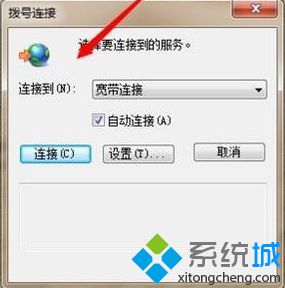

1、打开开始——控制面板;

2、找到并点击“Internet选项”;
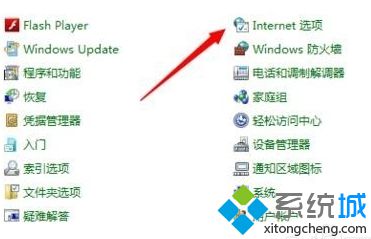
3、切换到“连接”选项卡,可以看到选择了“始终拨打默认连接”,这就是导致问题的设置;
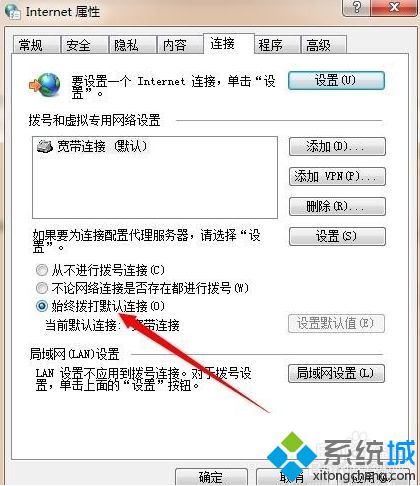
4、点击选择“从不进行拨号连接”,再点击“确定”即可。
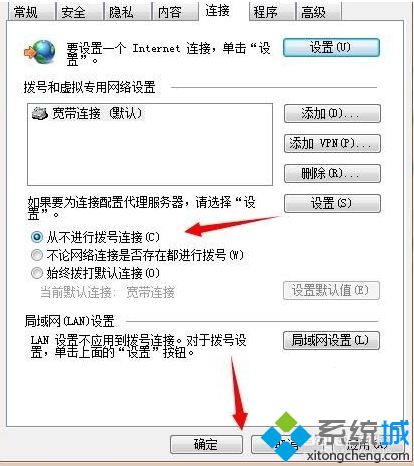
如果在电脑中频繁弹出宽带连接的窗口,可以尝试使用上述的方法来解决。
该文章是否有帮助到您?
常见问题
- monterey12.1正式版无法检测更新详情0次
- zui13更新计划详细介绍0次
- 优麒麟u盘安装详细教程0次
- 优麒麟和银河麒麟区别详细介绍0次
- monterey屏幕镜像使用教程0次
- monterey关闭sip教程0次
- 优麒麟操作系统详细评测0次
- monterey支持多设备互动吗详情0次
- 优麒麟中文设置教程0次
- monterey和bigsur区别详细介绍0次
系统下载排行
周
月
其他人正在下载
更多
安卓下载
更多
手机上观看
![]() 扫码手机上观看
扫码手机上观看
下一个:
U盘重装视频












